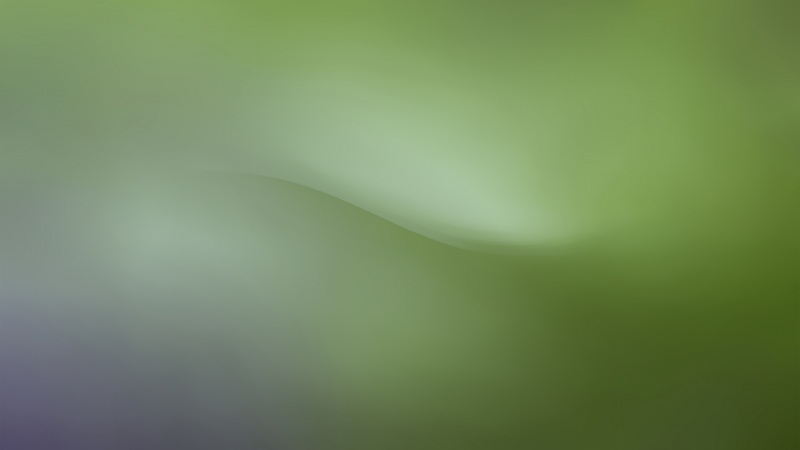电脑桌面的快捷方式图标默认都带有小箭头,不知道是不是自己心情不好,总之越看越不爽,今天我将出一期教程专门对付这个小箭头,去除或者保留?由我做主。
去除小箭头方法
方法一
1、在键盘上按【win+R】,输入【regedit】,点击【确定】。
2、鼠标右击【HKEY_CLASSES_ROOT】选择【查找 】。
3、查找目标输入【lnkfile】只勾选下方【项(K)】 和【全字匹配】,然后点击【查找下一个】。
4、鼠标右击【IsShortcut】选择【删除】。
5、点击【是】。
划重点:重启电脑,快捷方式小箭头消失!
方法二
1、在键盘上按【win+R】,输入【cmd /k reg delete "HKEY_CLASSES_ROOTlnkfile" /v IsShortcut /f & taskkill /f /im explorer.exe & start explorer.exe】(输入【】里面的代码) 点击【确定】。
2、小箭头去除成功。
方法三,用360去除桌面快捷方式箭头
1、打开360在上面找到人工服务点击打开
2、用快速的方式,不用一个一个的找〉在搜索框输入:去除小箭头的工具点击打开
3、确认要开始去除箭头,等待一会就可以
恢复小箭头方法
1、新建一个txt文档,在文本中输入:
Windows Registry Editor Version 5.00
[HKEY_CLASSES_ROOTPIPFile]
"IsShortcut"=""
[HKEY_CLASSES_ROOTlnkfile]
"IsShortcut"=""
2、点击【文件】选择【另存为】,文件名填写【恢复小箭头.reg】(注意:.reg后缀一定要加上)点击【保存】。
3、双击桌面【恢复小箭头】,弹出对话框选择【是】,点击【确定】。
PS:360有去除自然就有恢复,按去除操作步骤再来一遍即可。
划重点:重启电脑,小箭头恢复。那么问题来了,到底是有小箭头好看还是没有小箭头好看,你们再欣赏下。